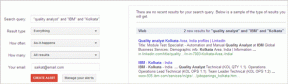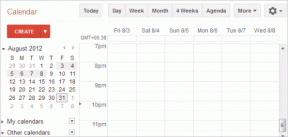3 أفضل الطرق لتحرير التخزين على Fire TV Stick
منوعات / / November 29, 2021
بشكل افتراضي ، يأتي Fire TV Stick أو Fire TV Stick 4K الجديد بسعة 8 جيجا بايت للتخزين الداخلي. من بين سعة التخزين المدمجة 8 جيجا بايت ، يتوفر فقط حوالي 5-6 جيجا بايت للمستخدمين لتثبيت التطبيقات وتنزيلات الملفات والأنشطة الأخرى. عندما تصبح سعة تخزين البث المباشر منخفضة ، فقد يكون لديك مشكلة في تثبيت تطبيقات جديدة. في هذا الدليل ، سنوجهك عبر ثلاث (3) طرق لتحرير مساحة التخزين على Fire TV Stick.

أبلغ بعض مستخدمي Fire TV Stick عن بطء أداء البث ومواطن الخلل الأخرى عند حدوث ذلك عصا التدفق الخاصة بهم كانت مساحة التخزين منخفضة. أبلغ البعض أيضًا عن عرض مستمر لـ رسالة الخطأ "منخفضة للغاية عند التخزين" على شاشة التلفزيون الخاصة بهم.
لا يتعين عليك الانتظار حتى يعرض Fire TV Stick تحذيرًا بانخفاض مساحة التخزين قبل تحرير مساحة التخزين على الجهاز. يمكنك التحقق من حين لآخر من حالة تخزين عصا البث لتحديد مقدار التخزين المدمج الذي استخدمته ومقدار السعة المتاحة. فيما يلي كيفية التحقق من التخزين على Fire TV Stick و Fire TV Stick 4K.
كيفية التحقق من تخزين Fire TV Stick
ملحوظة: الأساليب والخطوات المذكورة أدناه قابلة للتطبيق أيضًا على طراز Fire TV Stick 4K.
الخطوة 1: انتقل إلى قائمة Fire TV Stick Storage وحدد My Fire TV Stick.

الخطوة 2: بعد ذلك ، حدد حول من الخيارات.

الخطوه 3: انتقل إلى التخزين.

الخطوة الرابعة: تحقق من الجزء الموجود على الجانب الأيمن من الشاشة لمعرفة معلومات تخزين الجهاز.

أسفل شريط المؤشر ، يجب أن ترى مقدار مساحة تخزين Fire TV Stick المتاحة للاستخدام. الآن ، دعنا نرى كيف يمكنك إخلاء مساحة على Fire TV Stick إذا كانت منخفضة / ممتلئة.
كيفية تحرير مساحة التخزين على Fire TV Stick
هناك عدد كبير من الطرق لتحرير مساحة التخزين على Fire TV Stick. تحقق منها.
1. قم بإلغاء تثبيت التطبيقات غير المستخدمة
تشغل التطبيقات التي تثبتها من Amazon Appstore جزءًا كبيرًا من مساحة تخزين Fire TV Stick. إذا كانت مساحة التخزين على Fire TV Stick منخفضة ، فيجب عليك إلغاء تثبيت التطبيقات التي بالكاد تستخدمها. يجب عليك أيضًا البحث عن التطبيقات التي لم تستخدمها مطلقًا وإلغاء تثبيتها.
ملحوظة: لا يمكنك إلغاء تثبيت تطبيقات Amazon الأصلية (Amazon Music ، و Alexa Shopping ، وما إلى ذلك) التي تأتي مثبتة مسبقًا مع Fire TV Stick.
لإلغاء تثبيت أحد التطبيقات على Fire TV Stick ، اتبع الخطوات أدناه.
الخطوة 1: قم بتشغيل قائمة إعدادات Fire TV Stick وحدد التطبيقات.

الخطوة 2: حدد "إدارة التطبيقات المثبتة".

الخطوه 3: حدد التطبيق الذي تريد إلغاء تثبيته من قائمة التطبيقات المثبتة.

الخطوة الرابعة: حدد إلغاء التثبيت.

الخطوة الخامسة: اضغط على زر إلغاء التثبيت في رسالة التأكيد.

سيؤدي ذلك إلى إلغاء تثبيت التطبيق ، وحذف بيانات ذاكرة التخزين المؤقت الخاصة به ، بالإضافة إلى الملفات المرتبطة به المخزنة على Fire TV Stick ، وبالتالي تحرير مساحة على الجهاز.
2. مسح بيانات التطبيق وذاكرة التخزين المؤقت
أثناء استخدام تطبيقات Fire TV Stick ، فإنها تنشئ ملفات ذاكرة التخزين المؤقت في الخلفية والبيانات الأخرى التي تملأ مساحة تخزين جهازك. يجب أن تفكر في مسح ذاكرة التخزين المؤقت للتطبيق والبيانات إذا كنت تريد تفريغ مساحة التخزين ولكنك لا تريد إلغاء تثبيت التطبيق.
قبل المتابعة ، يجب أن تلاحظ أن مسح بيانات التطبيق سيعيد ضبط المصنع ، أي إعادة التطبيق إلى الحالة التي كان عليها عندما قمت بتثبيته لأول مرة. هذا يعني أنك ستفقد معلومات الحساب وكلمات المرور المحفوظة والتخصيص والإعدادات المخصصة وما إلى ذلك. من ناحية أخرى ، سيؤدي مسح ذاكرة التخزين المؤقت إلى حذف بيانات التطبيق المؤقتة وغير المهمة إلى حد ما.
ملحوظة: يمكنك مسح ذاكرة التخزين المؤقت والبيانات لتطبيقات Fire TV Stick المثبتة مسبقًا.
اتبع الخطوات أدناه لمسح بيانات التطبيق أو ذاكرة التخزين المؤقت على Fire TV Stick.
الخطوة 1: قم بتشغيل قائمة إعدادات Fire TV Stick وحدد التطبيقات.

الخطوة 2: حدد "إدارة التطبيقات المثبتة".

الخطوه 3: حدد التطبيق الذي تريد مسح ذاكرة التخزين المؤقت والبيانات الخاصة به.

الخطوة الرابعة: حدد مسح ذاكرة التخزين المؤقت لحذف ملفات ذاكرة التخزين المؤقت للتطبيق.

الخطوة الخامسة: حدد مسح البيانات لاستعادة التطبيق إلى إعدادات المصنع الافتراضية.

كرر الأمر نفسه مع العديد من التطبيقات التي تريدها وتحقق من Fire TV Storage لمعرفة مقدار المساحة التي قمت بتحريرها.
3. إعادة تعيين Fire TV Stick
عند إعادة تعيين Fire TV Stick ، يعود الجهاز إلى الحالة التي كان عليها عندما قمت بإلغاء علبته. ستؤدي إعادة تعيين Fire TV Stick إلى إزالة جميع التطبيقات الموجودة على الجهاز وكذلك حذف جميع الملفات التي تستهلك مساحة تخزين الجهاز. بينما سيؤدي ذلك إلى تحرير مساحة التخزين على Fire TV Stick ، يجب أن تلاحظ إجراء إعادة ضبط المصنع سيؤدي إلى إزالة جميع البيانات الشخصية ، وإلغاء ربط حساب Amazon الخاص بك ، وسيتعين عليك تكوين الجهاز من خدش.
يمكن أن تساعد إعادة التعيين إلى إعدادات المصنع الافتراضية في إصلاح الكثير قضايا Fire TV Stick. ومع ذلك ، يُنصح بإجراء إعادة ضبط المصنع لتحرير مساحة التخزين فقط عندما لا تعمل الطريقتان رقم 1 ورقم 2.
الرجوع إلى دليلنا لمعرفة طرق مختلفة لإعادة تعيين Fire TV Stick.
يجب ألا يكون هناك مساحة
عادةً ما يعطي Fire TV Stick و Fire TV Stick 4K تحذيرًا من انخفاض التخزين عندما يكون جهازك أقل من 500 ميجابايت من مساحة التخزين المتاحة. إذا فاتك التحذير ولكنك بدأت في ملاحظة بعض المشكلات المتعلقة بالأداء على Fire TV Stick أو بعض تطبيقاتها، يجب عليك التحقق من أن الجهاز به مساحة تخزين كافية - يوصى بمساحة 1 جيجابايت على الأقل. إذا كانت مساحة تخزين Fire TV Stick أقل من 500 ميجابايت من عتبة التخزين المنخفضة ، فاستخدم الطرق المذكورة أعلاه لتحرير مساحة التخزين على الجهاز.
القادم: مقاطع الفيديو المتدفقة على جهاز التلفزيون الخاص بك تستنزف خطة البيانات الخاصة بك بشكل أسرع مما تعتقد. إذا كنت تستخدم Fire TV Stick أو Fire TV Stick 4K ، فراجع هذه الطرق الأربعة لتقليل استخدام البيانات.